如何在wps文档中删除不必要的批注
有的小伙伴在使用WPS软件编辑文档时,发现文档中有很多标注,但是觉得有些标注并不需要,因此想要删除不必要的批注,却不知道如何删除,那么小编就来为大家介绍一下吧。
具体如下:
1. 第一步,双击或者右击打开需要删除批注的文档。

2.第二步,点击想要删除的批注。
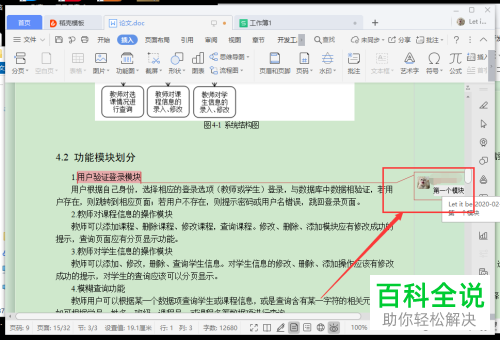
3. 第三步,右击该批注的内容,接着点击弹出窗口中的删除批注选项。

4. 第四步,我们可以看到如下图所示的页面,成功将该批注删除了。
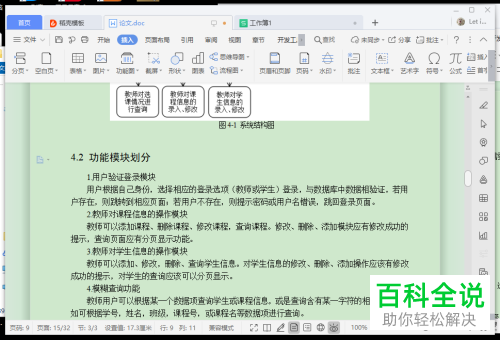
以上就是如何在wps文档中删除不必要的批注的方法。
赞 (0)
有的小伙伴在使用WPS软件编辑文档时,发现文档中有很多标注,但是觉得有些标注并不需要,因此想要删除不必要的批注,却不知道如何删除,那么小编就来为大家介绍一下吧。
1. 第一步,双击或者右击打开需要删除批注的文档。

2.第二步,点击想要删除的批注。
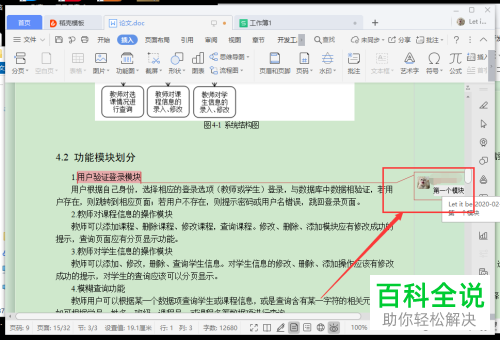
3. 第三步,右击该批注的内容,接着点击弹出窗口中的删除批注选项。

4. 第四步,我们可以看到如下图所示的页面,成功将该批注删除了。
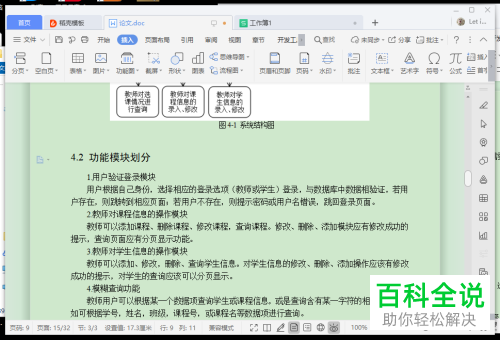
以上就是如何在wps文档中删除不必要的批注的方法。